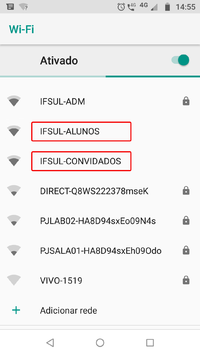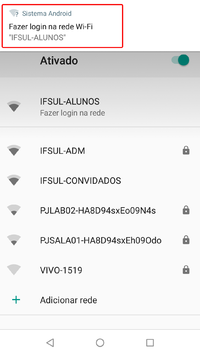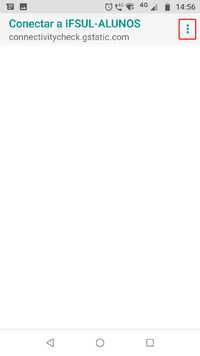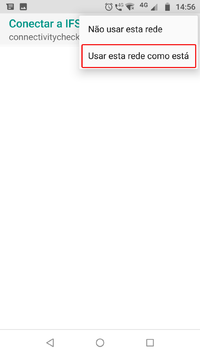Mudanças entre as edições de "Problema Navegador ANDROID"
| Linha 1: | Linha 1: | ||
Para configurar a rede sem fio IFSUL-ALUNOS OU IFSUL-CONVIDADOS em dispositivos com Android em que a página de autenticação não aparece automaticamente, siga os passos: | Para configurar a rede sem fio IFSUL-ALUNOS OU IFSUL-CONVIDADOS em dispositivos com Android em que a página de autenticação não aparece automaticamente, siga os passos: | ||
| − | a) Selecionar | + | a) Selecionar a rede que você deseja acessar '''IFSUL-ALUNOS''' OU '''IFSUL-CONVIDADOS''' |
| + | |||
[[Arquivo:Wi-fi_alunos_01.png|200px|miniaturadaimagem|centro]] | [[Arquivo:Wi-fi_alunos_01.png|200px|miniaturadaimagem|centro]] | ||
| + | |||
b) Selecionar o pop-up '''Fazer login na rede wi-fi "IFSUL-ALUNOS" OU "IFSUL-CONVIDADOS"''' | b) Selecionar o pop-up '''Fazer login na rede wi-fi "IFSUL-ALUNOS" OU "IFSUL-CONVIDADOS"''' | ||
| + | |||
[[Arquivo:Wi-fi_alunos_02.png|200px|miniaturadaimagem|centro]] | [[Arquivo:Wi-fi_alunos_02.png|200px|miniaturadaimagem|centro]] | ||
| − | c) | + | |
| + | c) Abra o menu '''፧''' (representado pelos três pontos na vertical) | ||
| + | |||
[[Arquivo:Wi-fi_alunos_03.png|200px|miniaturadaimagem|centro]] | [[Arquivo:Wi-fi_alunos_03.png|200px|miniaturadaimagem|centro]] | ||
| − | d) | + | |
| + | d) Selecione a opção '''Usar esta rede como está''' | ||
| + | |||
[[Arquivo:Wi-fi_alunos_04.png|200px|miniaturadaimagem|centro]] | [[Arquivo:Wi-fi_alunos_04.png|200px|miniaturadaimagem|centro]] | ||
| − | e) | + | |
| + | e) Abra o navegador e acesse o link da página de autenticação: https://192.0.2.1/fs/customwebauth/login.html | ||
[[MANUTENÇÃO|Retornar à Manutenção]] | [[MANUTENÇÃO|Retornar à Manutenção]] | ||
Edição das 09h59min de 22 de março de 2019
Para configurar a rede sem fio IFSUL-ALUNOS OU IFSUL-CONVIDADOS em dispositivos com Android em que a página de autenticação não aparece automaticamente, siga os passos:
a) Selecionar a rede que você deseja acessar IFSUL-ALUNOS OU IFSUL-CONVIDADOS
b) Selecionar o pop-up Fazer login na rede wi-fi "IFSUL-ALUNOS" OU "IFSUL-CONVIDADOS"
c) Abra o menu ፧ (representado pelos três pontos na vertical)
d) Selecione a opção Usar esta rede como está
e) Abra o navegador e acesse o link da página de autenticação: https://192.0.2.1/fs/customwebauth/login.html
Retornar à Manutenção